(小白强烈推荐)iPhone & iPad 下载使用 - Digilink「苹果手机加速器」
诚招AFF,联系TG@Curesadmin
-
+
首页
(小白强烈推荐)iPhone & iPad 下载使用 - Digilink「苹果手机加速器」
简介
目录大纲
最新文档
(小白强烈推荐)iPhone & iPad 下载使用 - Digilink加速器「内有共享苹果账号」 ### 1.先注册账号购买节点 [点位进入注册账号购买节点](http://ldf.cures.cloud/#/register?code=rHMaDQIF "点位进入注册账号购买节点") ### [购买节点备用链接备用点我](https://lcd.cures.cloud/#/register?code=rHMaDQIF "购买节点备用链接备用点我") ### 1.❶ 客户端下载 ==Digilink 是无法使用中国大陆 App Store 下载的 的收费应用,我们为您提供了外区 Apple ID 并且购买了该应用,您可以使用我们的共享 Apple ID 来下载。== ==请不要在手机的设置里登录,只能在 App Store 登录。不会更换苹果账号?点击下面按钮=== 1.打开桌面【app store】 ## [==美区共享id(注意不要在设置里面登录,在App Store登录即可)==](https://id.ppshare.cc/ "==美区共享id(注意不要在设置里面登录,在App Store登录即可)") 使用上方共享账户登录后,请搜索下载(Digilink),或者点击下方一键下载。 #### ### App Store 下载[点击下载Digilink加速器](https://apps.apple.com/us/app/digilink-protect-your-privacy/id1595774070 "点击下载Digilink加速器")====  如果仍提示错误请在后台关闭并重新打开 App Store。 下载 Digilink完成后请阁下立即退出登录我们的共享苹果账号。 ### ❷ 检查您下载的软件 ==下载安装好 Digilink 后,建议打开一次该软件。首次打开,注意要给到无线局域网与蜂窝网络权限。== 如果你不小心没有给网络权限,那么请去手机的设置,无线局域网,使用无线局域网与蜂窝网络的App,找到 Digilink 给到对应网络权限即可。 ### ❸ 启动Digilink ### [一键输入验证信息](rip://cures "一键输入验证信息") ## 您下载完成后,给到相应网络权限,这时候会提示您输入验证信息或扫码您可以问您的朋友索取海报二维码,或者输入==验证信息:cures== 一定要在这两种方式里进行二选一。或您可以点击下方按钮一键输入验证信息! ## 验证信息:cures ## 验证信息:cures 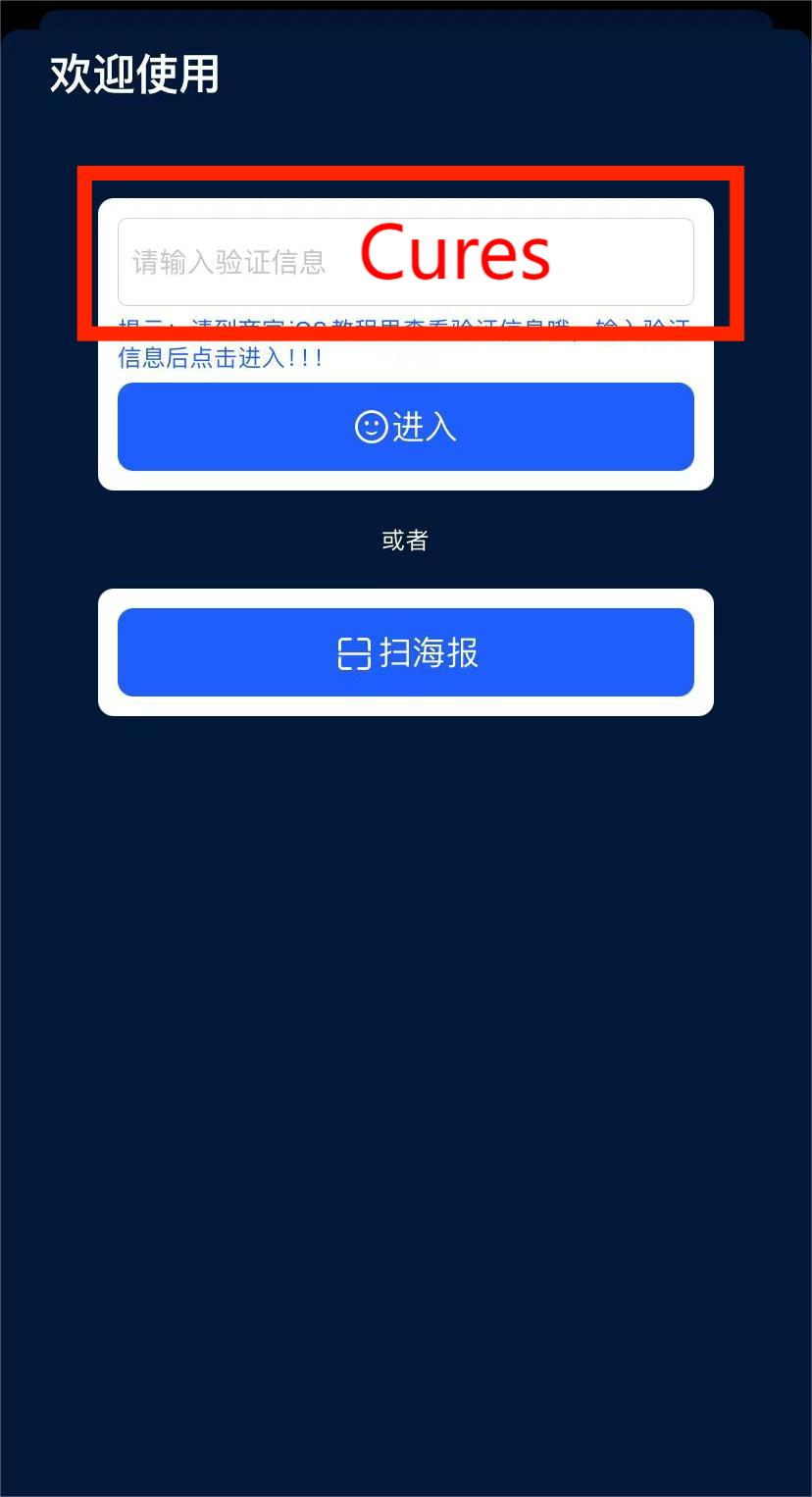 然后进行登录您已经注册并购买好套餐的账户 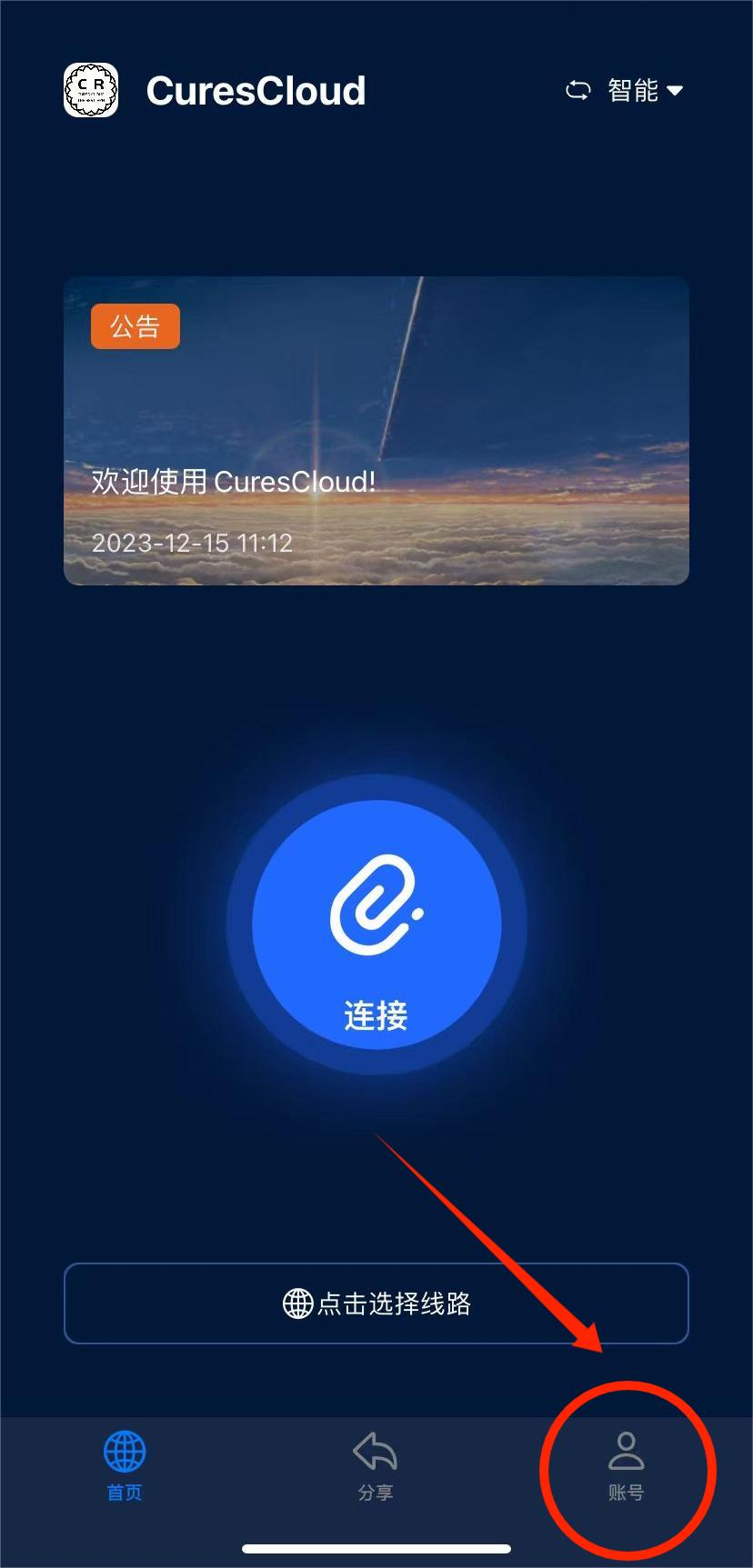 ### ❹ 选择节点 您登录好账户后,选择线路后,左上角和右上角里有延迟测试,更新线路。操作如下图。选择后面带有延迟的线路,选定后返回加速 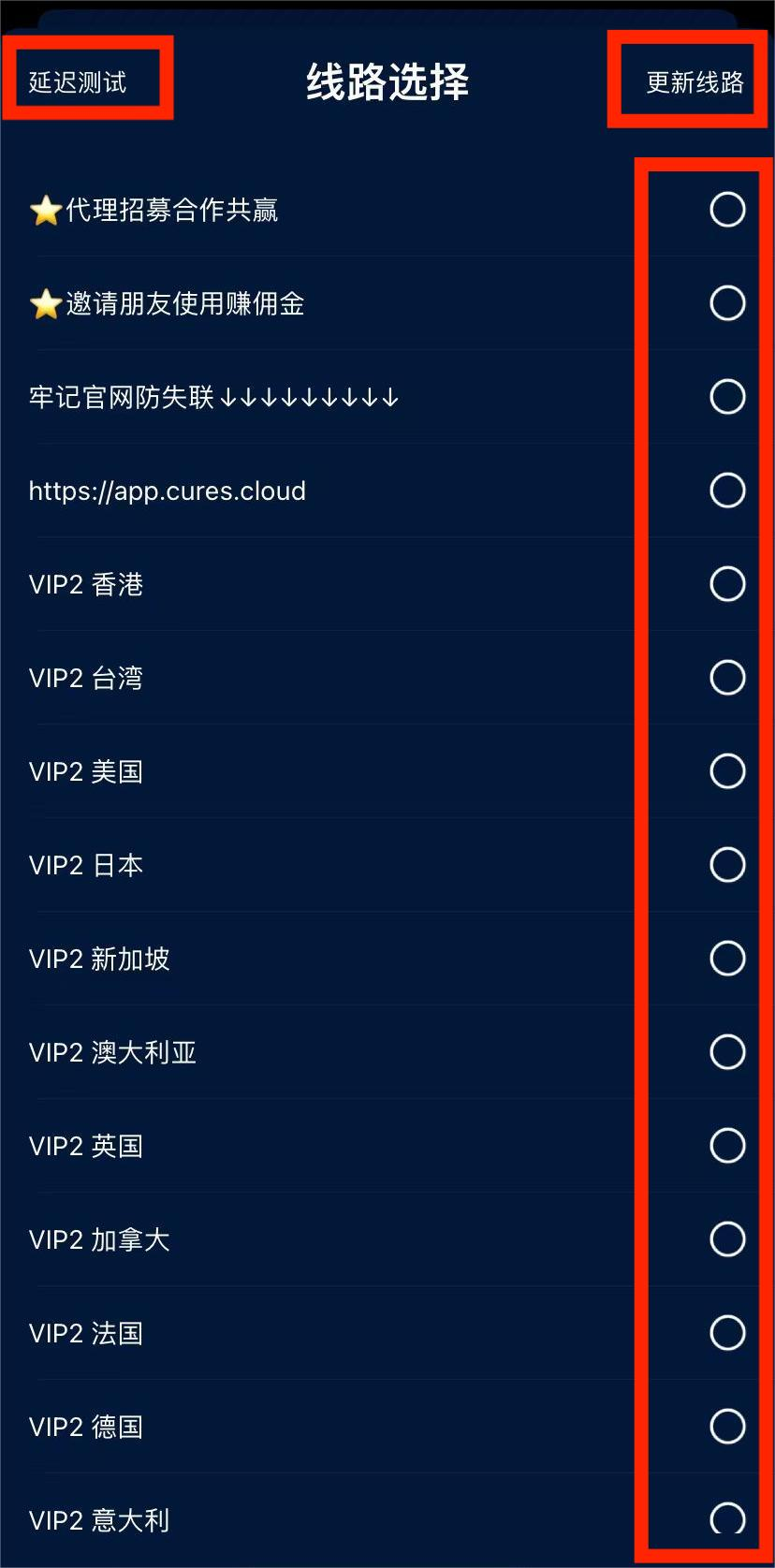 ### ❺ 允许添加VPN并输入密码 选定线路后加速,会出现一个窗口,询问是否添加VPN设置 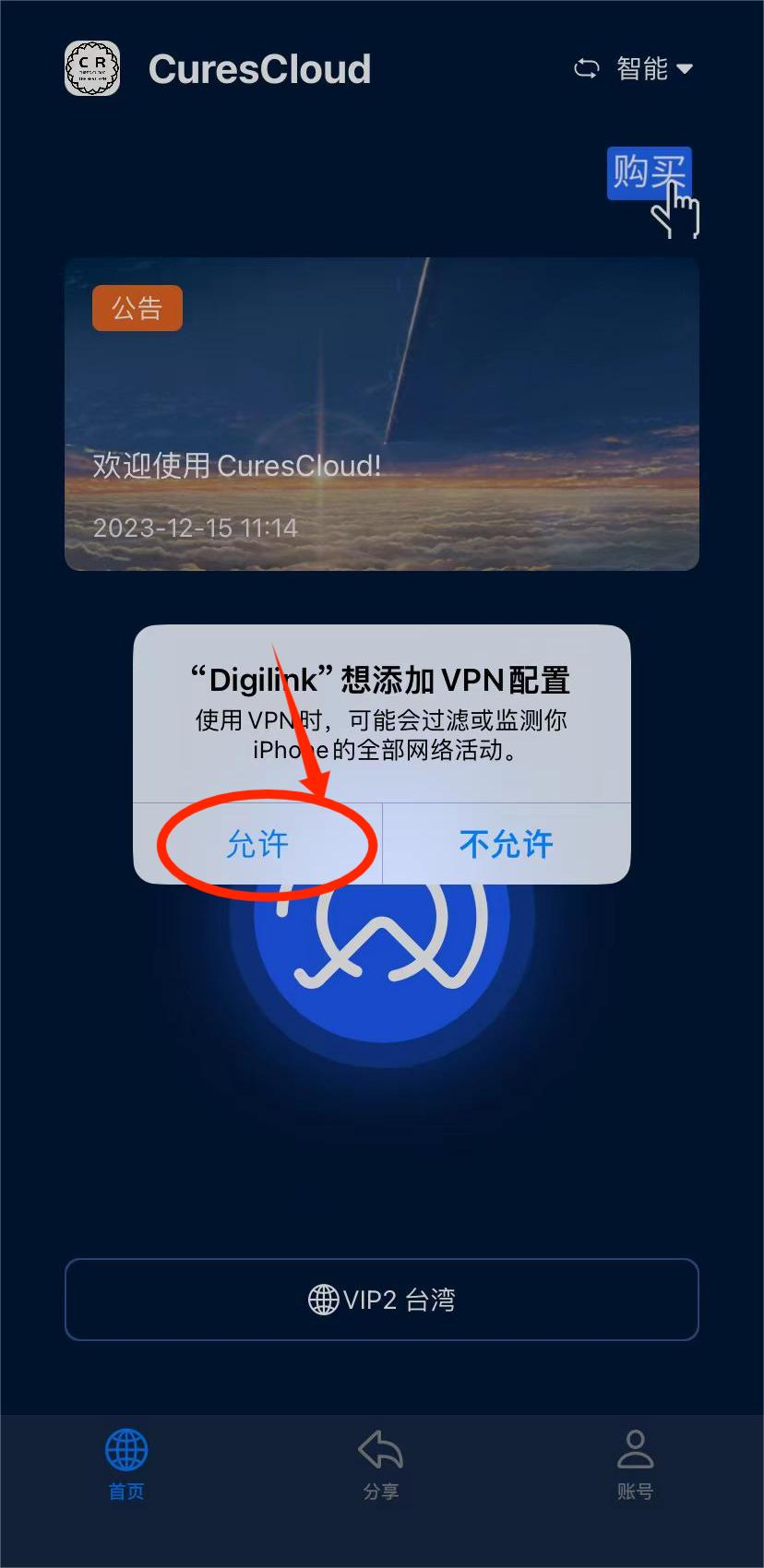 然后他会跳转到您输入手机密码的页面,输入密码后就可以正常使用了! 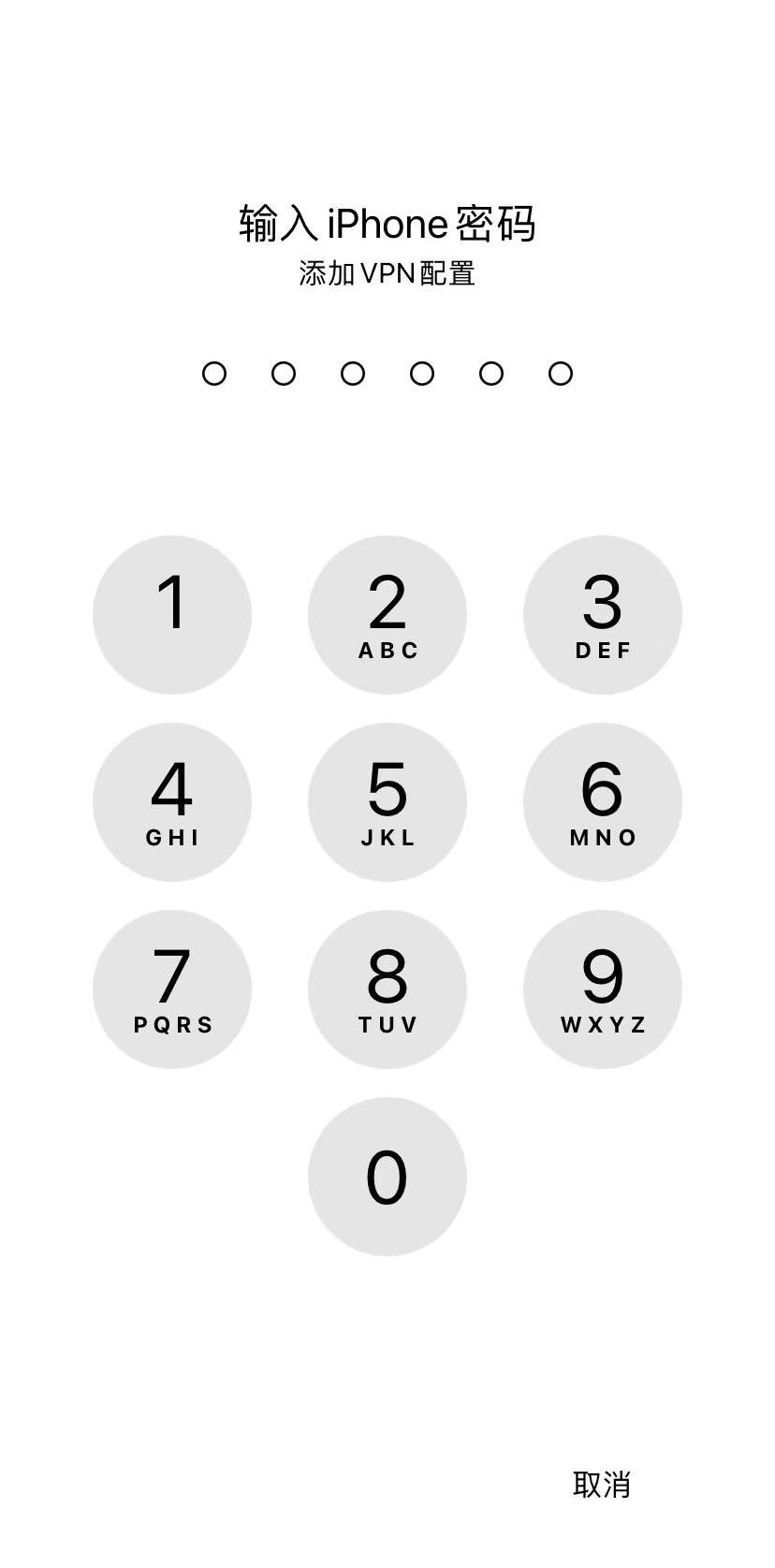 在 iPhone X 以上的机型,会在屏幕的右上角一闪而出 VPN 的图标,可以对着屏幕右上角下滑,调出控制中心,查看状态栏的 VPN 图标字样。iPhone 8 以及以前的机型状态栏里就会有 VPN 图标。 如果想关闭服务,同样点击软件首页的第一行开关即可停止服务。 ❻ 检查加速情况以及设置 检查加速状态,中间原图标打了一个√就代表挂载线路成功了 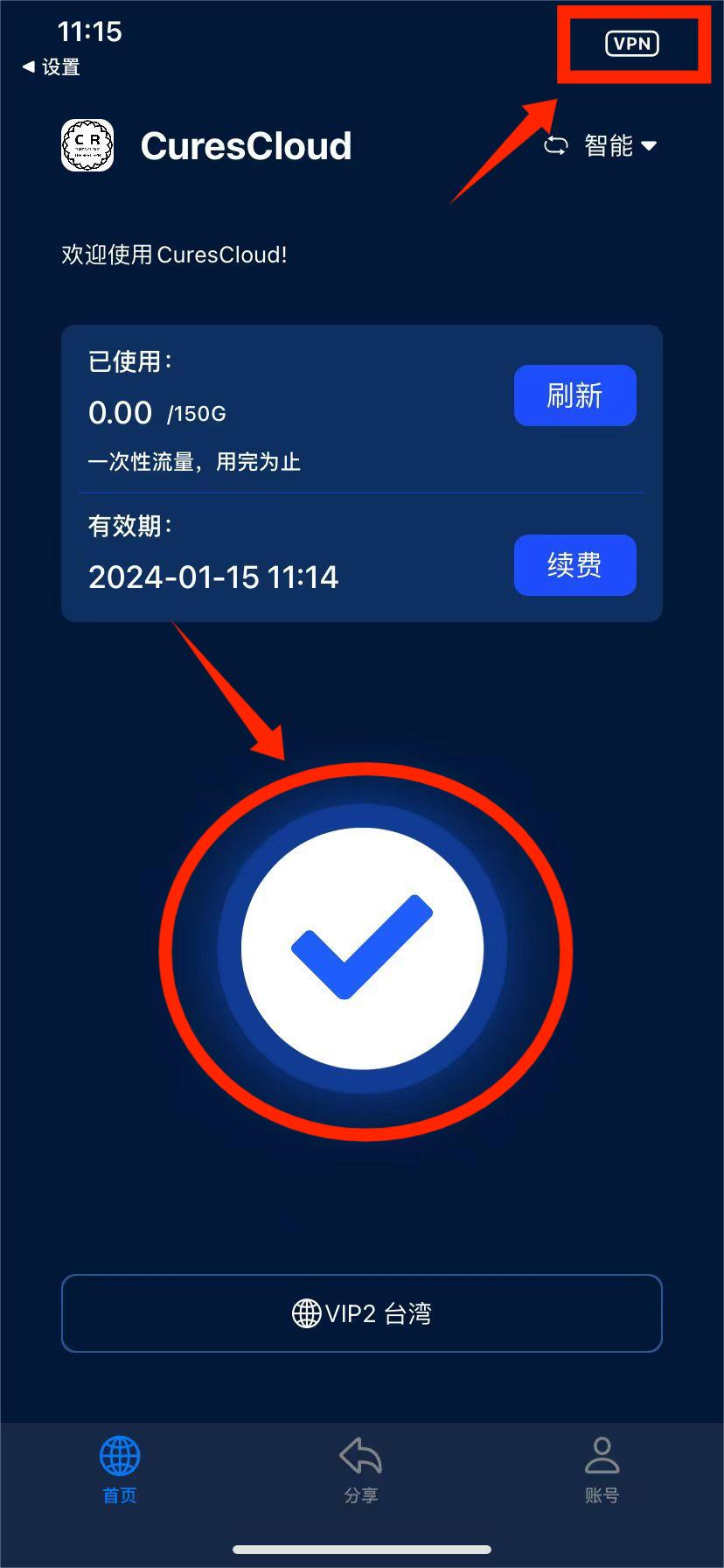 ❼ 测试 你可以点击此处谷歌地址 https://www.google.com.hk 看看是否能够打开谷歌。如果能打开表示成功,如果打不开谷歌,请排查上面配置的步骤是否哪里有设置错误/或联系网页右下角客服。
alinlin
转发
手机扫码
复制链接
手机扫一扫转发分享
复制链接